软件介绍
Microsoft Office 2010,是微软推出的新一代办公软件,开发代号为Office 14,实际是第12个发行版。该软件共有6个版本,分别是初级版、家庭及学生版、家庭及商业版、标准版、专业版和专业增强版,此外还推出Office 2010免费版本,其中仅包括“Microsoft Word 2010”和”Microsoft Excel 2010″两套应用。除了完整版以外,微软还将发布针对Microsoft Office 2007的升级版Microsoft Office 2010。Microsoft Office 2010可支持32位和64位Windows Vista及Windows 7,仅支持32位Windows XP,不支持64位XP。2020年10月起,Office 2010不再受到官方支持,但第三方补丁服务团队0patch通过其微补丁帮助用户防范漏洞,继续为Office 2010延长寿命
安装教程
1 解压软件,解压前建议关闭所有杀毒工具以及Windows defender,软件包含激活程序,会被识别为病毒并清理,激活完成后可打开杀毒工具
![图片[1]-office 2010安装教程-大头猿源码](https://dtouy.cn/wp-content/uploads/2025/08/20250815193229257-image.png)
2 打开”Office 2010 安装程序 64位”文件夹,找到setup,双击打开
![图片[2]-office 2010安装教程-大头猿源码](https://dtouy.cn/wp-content/uploads/2025/08/20250815193239264-image.png)
3 选择我接受协议,单击继续
![图片[3]-office 2010安装教程-大头猿源码](https://dtouy.cn/wp-content/uploads/2025/08/20250815193259368-image.png)
4 单击立即安装即可直接开始安装,此处我们选择自定义安装
![图片[4]-office 2010安装教程-大头猿源码](https://dtouy.cn/wp-content/uploads/2025/08/20250815193309826-image.png)
5 安装选项选项卡内可以选择需要安装的功能,可根据自己的需求进行安装,单击文件位置选项卡
![图片[5]-office 2010安装教程-大头猿源码](https://dtouy.cn/wp-content/uploads/2025/08/20250815193318287-image.png)
6 文件位置选项卡内,单击浏览可自定义程序安装位置,选择完成后单击立即安装
![图片[6]-office 2010安装教程-大头猿源码](https://dtouy.cn/wp-content/uploads/2025/08/20250815193326841-image.png)
7 等待安装
![图片[7]-office 2010安装教程-大头猿源码](https://dtouy.cn/wp-content/uploads/2025/08/20250815193335356-image.png)
8 点击关闭
![图片[8]-office 2010安装教程-大头猿源码](https://dtouy.cn/wp-content/uploads/2025/08/20250815193342387-image.png)
9 找到激活文件,解压
![图片[9]-office 2010安装教程-大头猿源码](https://dtouy.cn/wp-content/uploads/2025/08/20250815193350255-image.png)
10 选择解压出来的文件,右键以管理员身份运行
![图片[10]-office 2010安装教程-大头猿源码](https://dtouy.cn/wp-content/uploads/2025/08/20250815193401397-image.png)
11 点击对应的版本激活,等待激活
![图片[11]-office 2010安装教程-大头猿源码](https://dtouy.cn/wp-content/uploads/2025/08/20250815193408945-image.png)
12 打开开始菜单栏,选择word打开
13 单击文件
![图片[12]-office 2010安装教程-大头猿源码](https://dtouy.cn/wp-content/uploads/2025/08/20250815193426281-image.png)
14 选择帮助,则在右边会看到office 2010成功激活
![图片[13]-office 2010安装教程-大头猿源码](https://dtouy.cn/wp-content/uploads/2025/08/20250815193431107-image-1024x503.png)
15 如显示未成功激活,单击更改密钥,输入VYBBJ-TRJPB-QFQRF-QFT4D-H3GVB进行激活
![图片[14]-office 2010安装教程-大头猿源码](https://dtouy.cn/wp-content/uploads/2025/08/20250815193438251-image-1024x525.png)
16 显示此信息,则office已经激活,可以正常使用了
![图片[15]-office 2010安装教程-大头猿源码](https://dtouy.cn/wp-content/uploads/2025/08/20250815193444756-image.png)



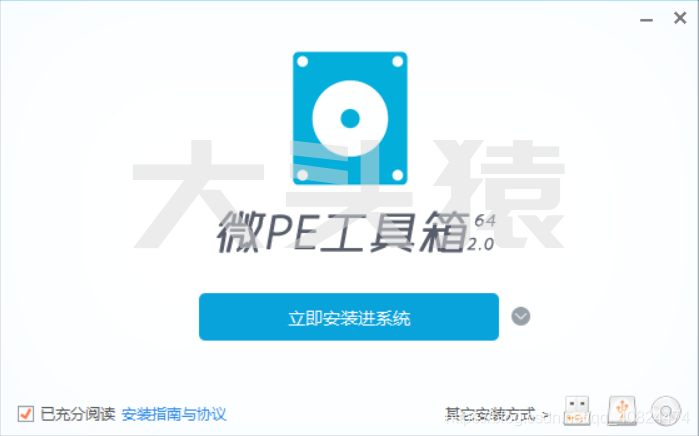
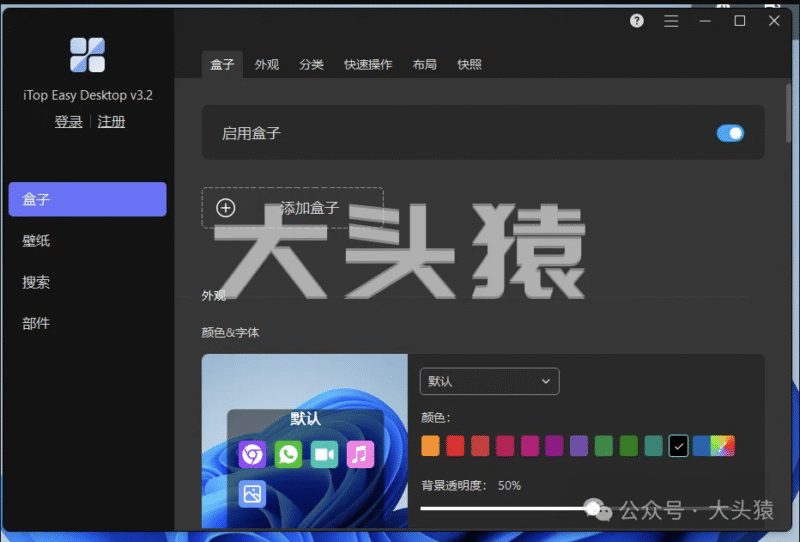
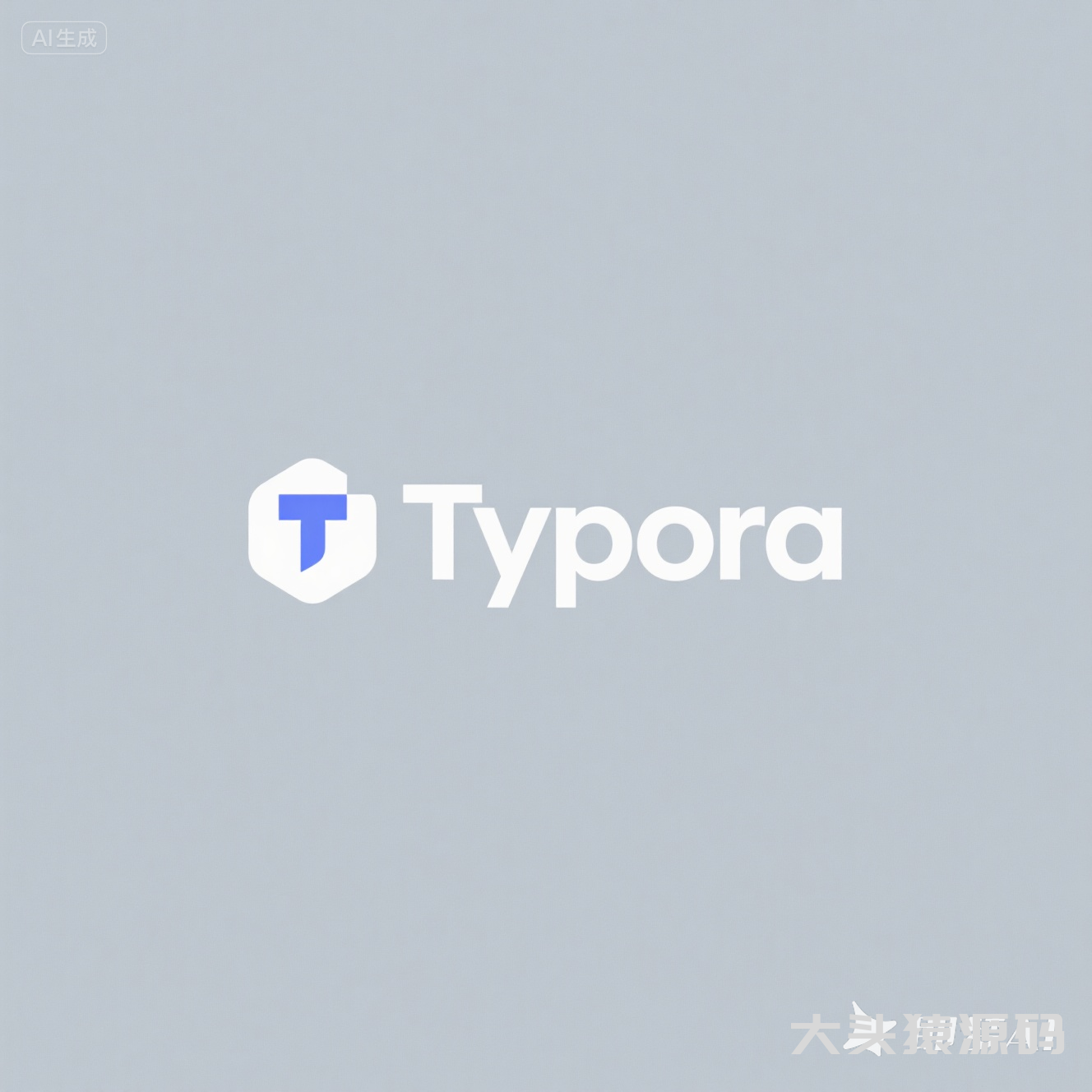
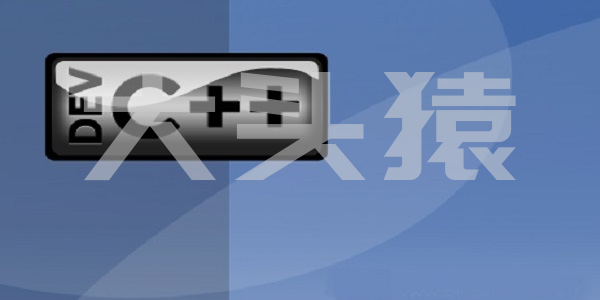
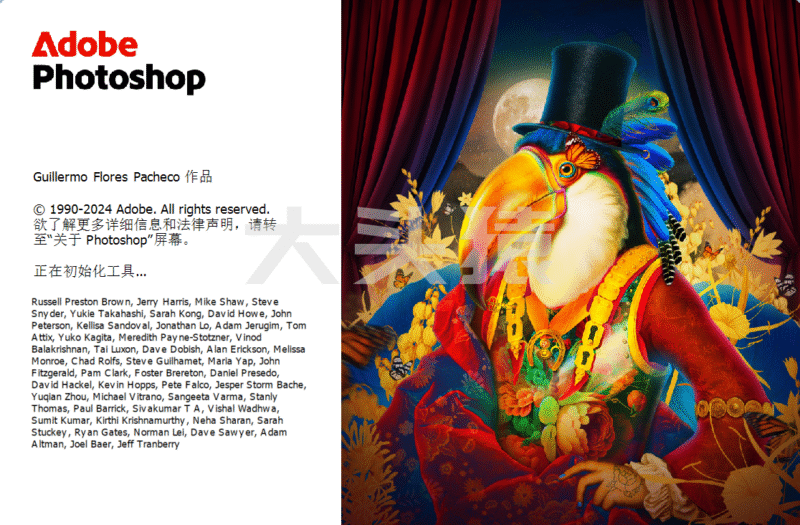



暂无评论内容